在Vista RC1上,如果按照常規步驟安裝,可能會出現許多未知的錯誤,那麼這裡就告訴你如何解決這些問題,讓iTunes 7Vista RC1上運行!
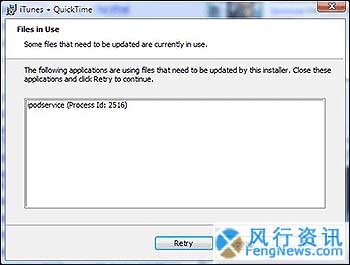
圖1 一般安裝方法會出現許多問題
首先,錯誤提示:“當前使用的一些文件需要進行升級。如下程序正在使用安裝程序需要進行升級的文件。關閉該應用程序並點擊Retry繼續前進。ipodservice(進程ID:2516)”
同時按下ctrl+alt+del,從顯示的系統菜單中選擇“start task manager”(啟動任務管理器)。找到這個"ipodservice"。
注意:盡管你右擊該服務並停止它,卻起不到任何作用(它只會彈出一個禁止訪問的消息)。這裡,你需要點擊“services”按鈕,並在顯示的User Account Control提示框中進行身份認證。因為安裝軟件需要管理員權限,真不知道UAC的出現是給用戶帶來了便利還是麻煩。

圖2 在任務管理器中停止“ipodservice”無效
一旦你打開了微軟管理控制台(Microsoft Management Console)的服務窗口,找到ipodservice,選中,然後點擊工具欄的停止按鈕。
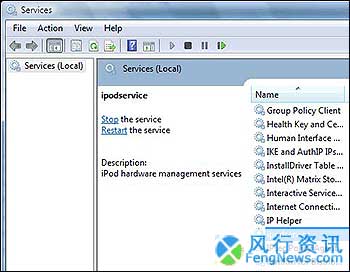
圖3 在控制台中停止“ipodservice”服務
然後,iTunes應該能夠繼續安裝了。注意:在本文的最後有有一個和本步驟相關的很重要的一個步驟!
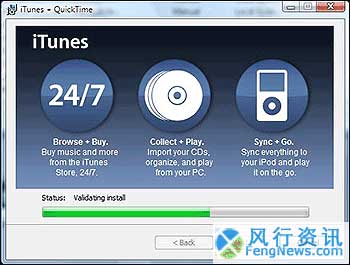
圖4 開始安裝iTunes 7

圖5 正常安裝
下圖是iTunes 7在Vista RC1運行時的情況:

圖6 iTunes在Vista上的運行狀況
重要的最後一步:回到微軟管理控制台,打開服務列表,雙擊ipodservice,並將其設置為自動啟動!
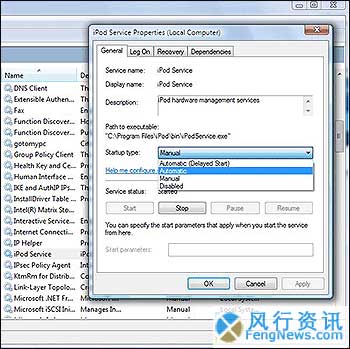
圖7 安裝好後,再開啟“ipodservice”服務